Javascript
DOM
* 功能:控制html文档的内容
* 获取页面标签(元素)对象:Element
* document.getElementById("id值"):通过元素的id获取元素对象
* 操作Element对象:
1. 修改属性值:
明确获取的对象是哪一个?
查看API文档,找其中有哪些属性可以设置
2. 修改标签体内容:
* 属性:innerHTML
1. 获取元素对象
2. 使用innerHTML属性修改标签体内容
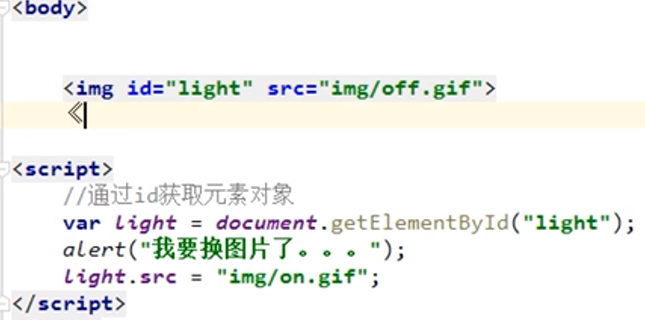
事件简单学习
功能: 某些组件被执行了某些操作后,触发某些代码的执行。
* 造句: xxx被xxx,我就xxx
我方水晶被摧毁后,我就责备对友。
敌方水晶被摧毁后,我就夸奖自己。
如何绑定事件
1. 直接在html标签上,指定事件的属性(操作),属性值就是js代码
事件:onclick--- 单击事件
2. 通过js获取元素对象,指定事件属性,设置一个函数
<body>
<img id="light" src="img/off.gif" onclick="fun();">
<img id="light2" src="img/off.gif">
<script>
function fun(){
alert('我被点了');
alert('我又被点了');
}
function fun2(){
alert('咋老点我?');
}
//1.获取light2对象
var light2 = document.getElementById("light2");
//2.绑定事件
light2.onclick = fun2;
</script>
</body>案例.电灯开关
<!DOCTYPE html>
<html lang="en">
<head>
<meta charset="UTF-8">
<title>电灯开关</title>
</head>
<body>
<img id="light" src="img/off.gif">
<script>
/*
分析:
1.获取图片对象
2.绑定单击事件
3.每次点击切换图片
* 规则:
* 如果灯是开的 on,切换图片为 off
* 如果灯是关的 off,切换图片为 on
* 使用标记flag来完成
*/
//1.获取图片对象
var light = document.getElementById("light");
var flag = false;//代表灯是灭的。 off图片
//2.绑定单击事件
light.onclick = function(){
if(flag){//判断如果灯是开的,则灭掉
light.src = "img/off.gif";
flag = false;
}else{
//如果灯是灭的,则打开
light.src = "img/on.gif";
flag = true;
}
}
</script>
</body>
</html>
事件监听机制
概念:某些组件被执行了某些操作后,触发某些代码的执行。
事件:某些操作。如: 单击,双击,键盘按下了,鼠标移动了
事件源:组件。如: 按钮 文本输入框...
监听器:代码。
注册监听:将事件,事件源,监听器结合在一起。 当事件源上发生了某个事件,则触发执行某个监听器代码。
常见的事件:
1. 点击事件:
1. onclick:单击事件
2. ondblclick:双击事件
2. 焦点事件
1. onblur:失去焦点
2. onfocus:元素获得焦点。
3. 加载事件:
1. onload:一张页面或一幅图像完成加载。
4. 鼠标事件:
1. onmousedown鼠标按钮被按下。
2. onmouseup鼠标按键被松开。
3. onmousemove鼠标被移动。
4. onmouseover鼠标移到某元素之上。
5. onmouseout鼠标从某元素移开。
5. 键盘事件:
1. onkeydown某个键盘按键被按下。
2. onkeyup某个键盘按键被松开。
3. onkeypress某个键盘按键被按下并松开。
6. 选择和改变
1. onchange域的内容被改变。
2. onselect文本被选中。
7. 表单事件:
1. onsubmit确认按钮被点击。
2. onreset重置按钮被点击。
BOM
1. 概念:Browser Object Model 浏览器对象模型
* 将浏览器的各个组成部分封装成对象。
2. 组成:
* Window:窗口对象
* Navigator:浏览器对象
* Screen:显示器屏幕对象
* History:历史记录对象
* Location:地址栏对象
3. Window:窗口对象
创建
方法
1. 与弹出框有关的方法:
alert()显示带有一段消息和一个确认按钮的警告框。
confirm()显示带有一段消息以及确认按钮和取消按钮的对话框。
* 如果用户点击确定按钮,则方法返回true
* 如果用户点击取消按钮,则方法返回false
prompt()显示可提示用户输入的对话框。
* 返回值:获取用户输入的值
2. 与打开关闭有关的方法:
close()关闭浏览器窗口。
* 谁调用我 ,我关谁
open()打开一个新的浏览器窗口
* 返回新的Window对象



3. 与定时器有关的方式
setTimeout()在指定的毫秒数后调用函数或计算表达式。


* 参数:
1. js代码或者方法对象
2. 毫秒值
* 返回值:唯一标识,用于取消定时器

clearTimeout()取消由 setTimeout() 方法设置的 timeout。
setInterval()按照指定的周期(以毫秒计)来调用函数或计算表达式。
clearInterval()取消由 setInterval() 设置的 timeout。
属性:
1. 获取其他BOM对象:
history
location
Navigator
Screen
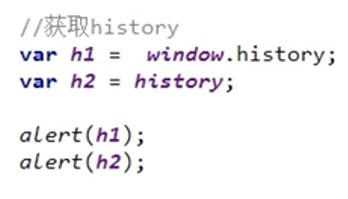
2. 获取DOM对象
document
特点
* Window对象不需要创建可以直接使用 window使用。 window.方法名();
* window引用可以省略。 方法名();
4. Location:地址栏对象
1. 创建(获取):
1. window.location
2. location
2. 方法:
* reload()重新加载当前文档。刷新

3. 属性
* href设置或返回完整的 URL。

5. History:历史记录对象
1. 创建(获取):
1. window.history
2. history
2. 方法:
* back()加载 history 列表中的前一个 URL。
* forward()加载 history 列表中的下一个 URL。
* go(参数)加载 history 列表中的某个具体页面。
* 参数:
* 正数:前进几个历史记录
* 负数:后退几个历史记录
3. 属性:
* length返回当前窗口历史列表中的 URL 数量。
案例-跳转页面
<!DOCTYPE html>
<html lang="en">
<head>
<meta charset="UTF-8">
<title>自动跳转</title>
<style>
p{
text-align: center;
}
span{
color:red;
}
</style>
</head>
<body>
<p>
<span id="time">5</span>秒之后,自动跳转到首页...
</p>
<script>
/*
分析:
1.显示页面效果 <p>
2.倒计时读秒效果实现
2.1 定义一个方法,获取span标签,修改span标签体内容,时间--
2.2 定义一个定时器,1秒执行一次该方法
3.在方法中判断时间如果<= 0 ,则跳转到首页
*/
// 2.倒计时读秒效果实现
var second = 5;
var time = document.getElementById("time");
//定义一个方法,获取span标签,修改span标签体内容,时间--
function showTime(){
second -- ;
//判断时间如果<= 0 ,则跳转到首页
if(second <= 0){
//跳转到首页
location.href = "https://www.baidu.com";
}
time.innerHTML = second +"";
}
//设置定时器,1秒执行一次该方法
setInterval(showTime,1000);
</script>
</body>
</html>
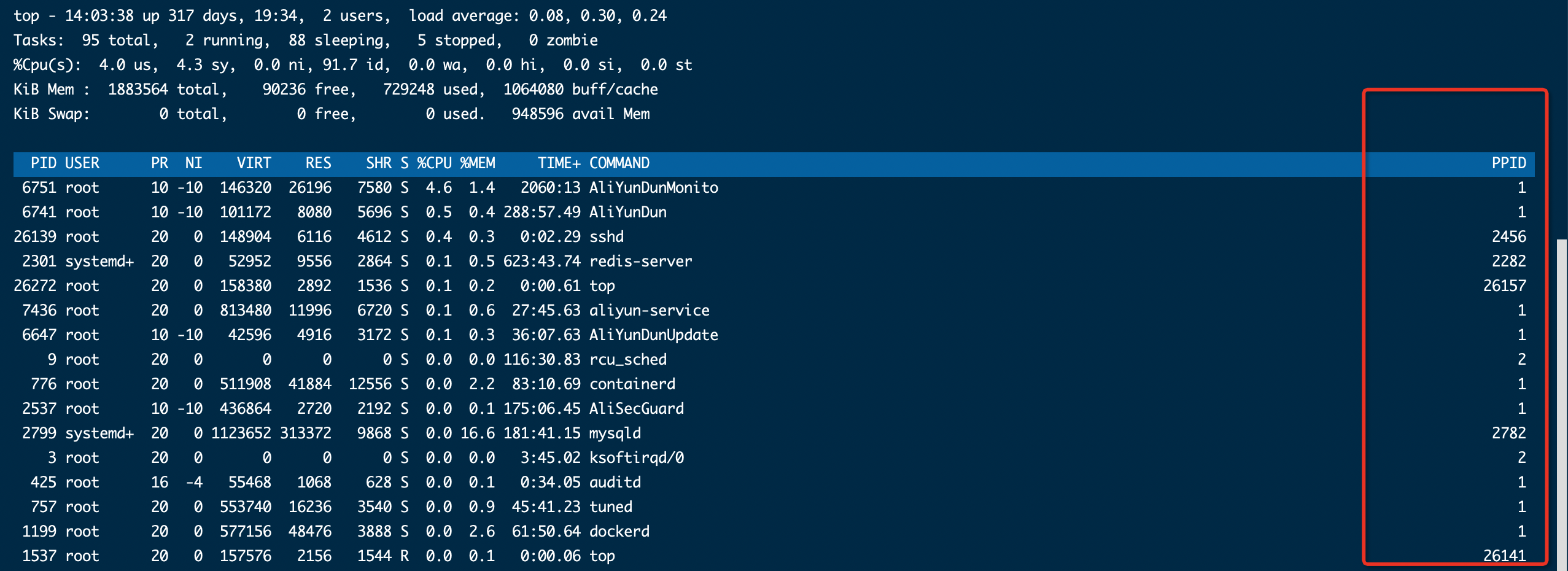

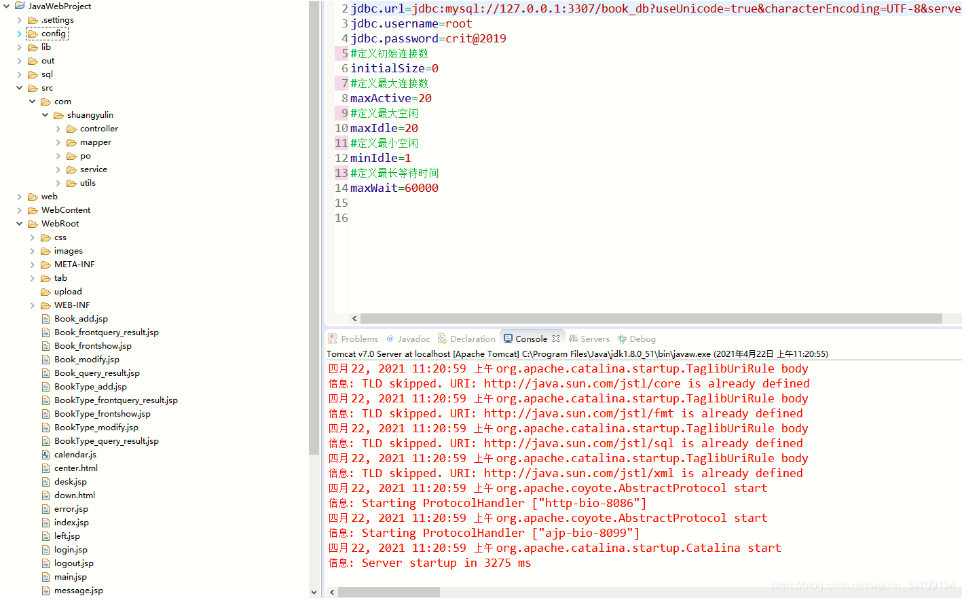

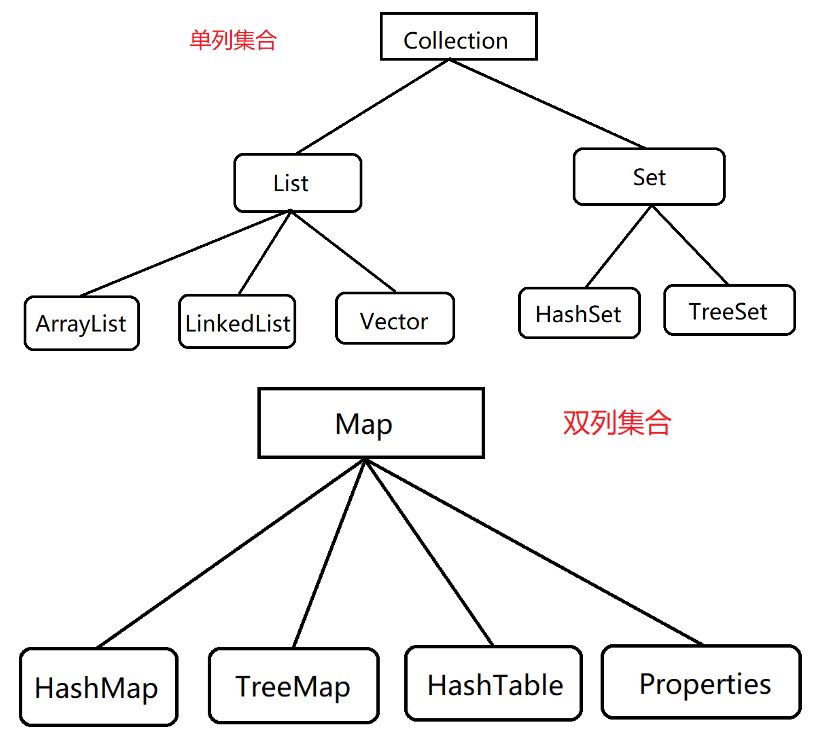



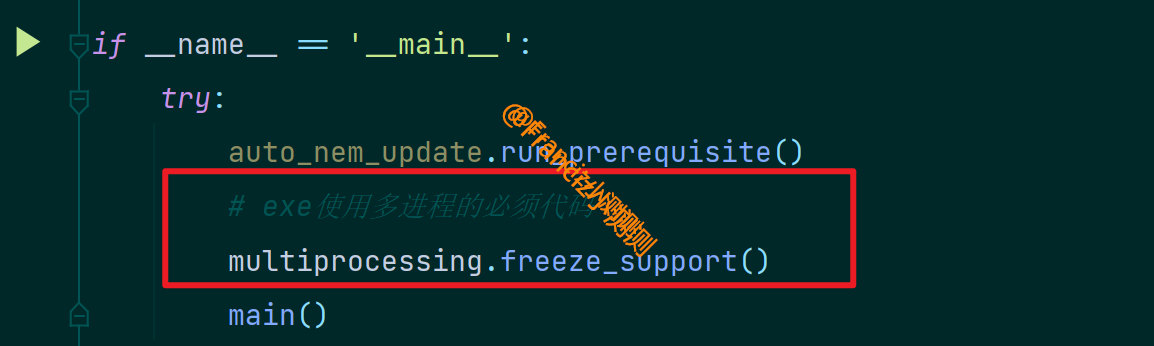






![最大比例(数论 最大公约数 辗转相减法)[第七届蓝桥杯省赛C++A/B组]](https://img-blog.csdnimg.cn/5c2ddd00d04846b7871f038f800c3635.png)

